So installieren Sie Lollypop Music Player unter Linux
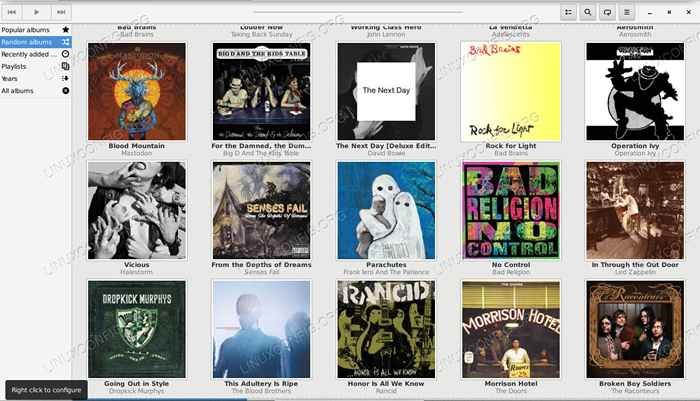
- 992
- 170
- Levke Harnapp
Lollypop ist ein wunderschön gestalteter grafischer Musikplayer für GTK -Desktops wie Gnome. Es explodiert immer beliebter, aber es ist in den meisten Repositorys der Verteilung noch nicht verfügbar.
Dieser Leitfaden führt Sie durch den Prozess der Installation von Lollypop auf mehreren beliebten Verteilungen und importieren Sie Ihre Musikbibliothek.
In diesem Tutorial lernen Sie:
- So installieren Sie Lollypop auf Ubuntu.
- So installieren Sie Lollypop auf Debian.
- So installieren Sie Lollypop auf Fedora.
- So installieren Sie Lollypop unter Arch Linux.
- So fügen Sie Ihre Musik zu Lollypop hinzu.
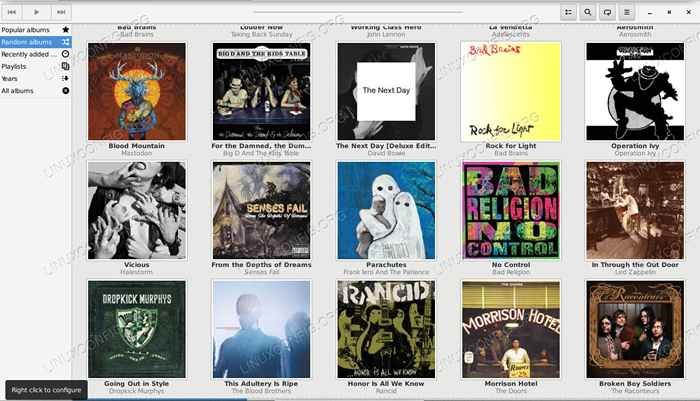 Lollypop Music Player.
Lollypop Music Player. Softwareanforderungen und Konventionen verwendet
| Kategorie | Anforderungen, Konventionen oder Softwareversion verwendet |
|---|---|
| System | Ubuntu, Debian, Fedora oder Arch Linux |
| Software | Lollypop |
| Andere | Privilegierter Zugriff auf Ihr Linux -System als Root oder über die sudo Befehl. |
| Konventionen | # - erfordert, dass gegebene Linux -Befehle mit Root -Berechtigungen entweder direkt als Stammbenutzer oder mit Verwendung von ausgeführt werden können sudo Befehl$ - Erfordert, dass die angegebenen Linux-Befehle als regelmäßiger nicht privilegierter Benutzer ausgeführt werden können |
So installieren Sie Lollypop auf Ubuntu
Die Lollypop -Entwickler unterstützen Ubuntu offiziell mit einem PPA. Dieser ist wirklich einfach. Fügen Sie einfach die PPA zu Ihrem System hinzu und installieren Sie Lollypop.
$ sudo add-apt-Repository PPA: Gnumdk/Lollypop $ sudo APT Update $ sudo Apt Install Lollypop
So installieren Sie Lollypop auf Debian
Debian wird nicht offiziell von den Lollypop -Entwicklern unterstützt, aber das bedeutet nicht, dass Sie es nicht in der Lage sein werden, es in Ihrem Debian -System zu installieren. Außer Lollypop selbst gibt es wirklich nicht viel im Ubuntu -PPA, daher ist es ziemlich sicher, die Ubuntu -Pakete auf Debian zu installieren. Sie müssen es nur manuell tun.
Erstellen Sie eine neue Datei unter /etc/Apt/Quellen.Liste.D/Lollypop.Liste.
$ sudo touch/etc/apt/Quellen.Liste.D/Lollypop.Liste
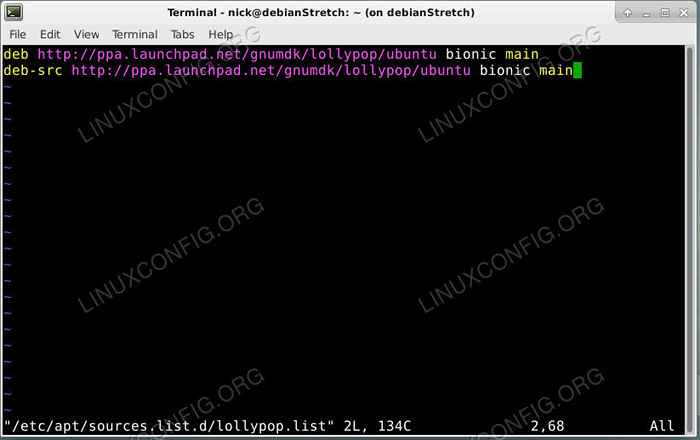 Fügen Sie die Lollypop -Repos zu Debain hinzu.
Fügen Sie die Lollypop -Repos zu Debain hinzu. Platzieren Sie nun die folgenden zwei Zeilen in die Datei. Die „bionische“ Veröffentlichung von Ubuntus ist eine sichere Wette, da es sich um die LTS -Veröffentlichung handelt. Das sollte bei jeder Veröffentlichung von Debian gut funktionieren. Wenn Sie mit den neuesten Veröffentlichungen auf so etwas wie Sid Schritt halten möchten.
Deb http: // pPA.Launchpad.net/gnumdk/lollypop/Ubuntu Bionic Hauptdeb-Src http: // pPA.Launchpad.net/gnumdk/lollypop/Ubuntu Bionic Main
Als nächstes müssen Sie den Signierschlüssel für die PPA importieren.
$ sudo apt-key adv-Keyserver Keyserver.Ubuntu.com-recv-keys 8FAD14A04A8E87F23FB5653BDBA501177AA84500
Es ist klar, dass Sie Apt aktualisieren und Lollypop installieren.
$ sudo apt update $ sudo apt install lollypop
So installieren Sie Lollypop auf Fedora
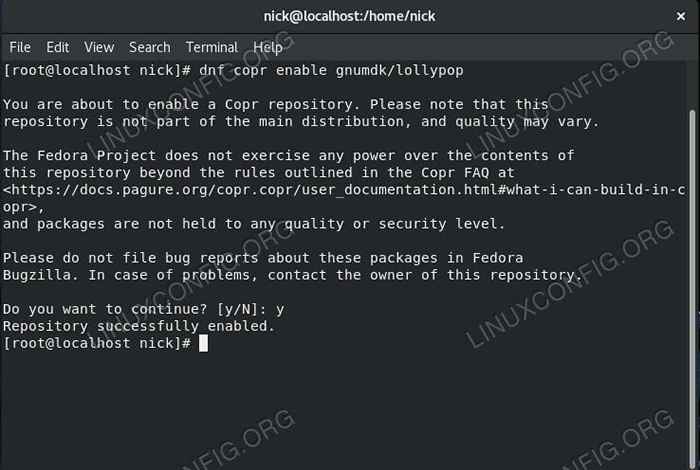 Aktivieren Sie Lollypop COPR auf Fedora.
Aktivieren Sie Lollypop COPR auf Fedora. Fedora wird über ein CopR -Repository unterstützt. Dies ist zwar nicht so gut wie in den offiziellen Fedora-Repositories, aber es ist eine ziemlich gute Option, und es geht um On-Par-PPA mit einem PPA. Starten Sie mit DNF das COPR -Repository zu Ihrem System.
# DNF COPR Aktivieren Sie Gnumdk/Lollypop
Installieren Sie jetzt einfach Lollypop so, wie Sie es normalerweise tun würden.
# DNF Install Lollypop
So installieren Sie Lollypop unter Arch Linux
Lollypop eigentlich Ist im offiziellen Arch Linux -Repositories, weil es Brunnen ist, Bogen. Wenn Sie neu bei Arch Linux sind, gewöhnen Sie sich daran. Es neigt dazu, alles schnell zu übernehmen. Installieren Sie Lollypop mit Pacman.
# Pacman -S Lollypop
So importieren Sie Ihre Musik auf Lollypop
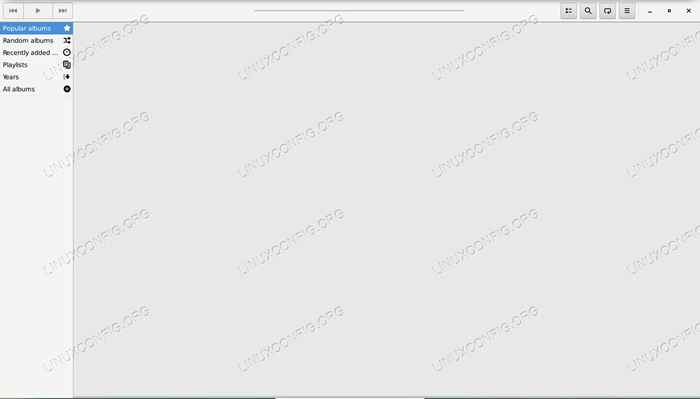 Lollypop Erster Lauf.
Lollypop Erster Lauf. Öffnen Sie Lollypop. Es ist eine grafische Anwendung für GNOME und sie wird normalerweise unter kategorisiert Multimedia. Wenn es sich zum ersten Mal öffnet, sehen Sie einen großen leeren Bildschirm und sonst nicht viel. Wenn sich Ihre Musik befindet in ~/Musik, Lollypop sollte sofort damit beginnen, es zu importieren.
Sie können auf die drei gestapelte Linie klicken Hamburgermenü Zur oberen rechten Ecke des Fensters, um einige Optionen zu öffnen. Mit dem oberen können Sie Ihre Musikbibliothek aktualisieren, falls sie nicht importiert wird.
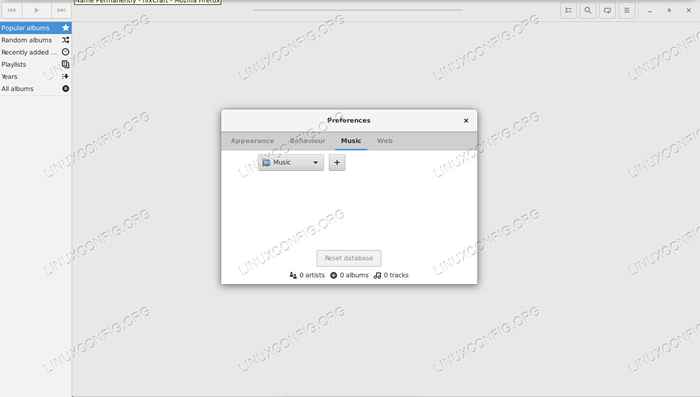 Lollypop Musik hinzufügen.
Lollypop Musik hinzufügen. Wenn sich Ihre Musik an anderer Stelle befindet, klicken Sie trotzdem auf dieses Menü. Wählen Vorlieben in der Dropdown. Ein neues kleineres Fenster öffnet sich. Wähle aus Musik Registerkarte oben in diesem Fenster. Mit dieser Registerkarte können Sie Ihre Bibliotheksquelle (en) auswählen. Verwenden Sie den Dropdown, wo es heißt Musik So wählen Sie den tatsächlichen Ort Ihrer Musikbibliothek aus. Lollypop sollte automatisch reagieren, aber Sie haben immer die Möglichkeit, diese Aktualisierung der Taste zu drücken, wie oben beschrieben.
Erwarten Sie in beiden Fällen, dass Lollypop etwas Zeit in Anspruch nimmt, um eine große Musiksammlung zu importieren. Auf der hellen Seite holt es automatisch Ihre Albumkunst und zeigt alles wirklich gut an.
Abschluss
Sie haben jetzt eine neue und visuell ansprechende Option, um Ihre Musik zu spielen. Alle diese Installationsmethoden geben einen Weg, um Lollypop kontinuierlich auf dem neuesten Stand zu halten, sodass Sie sich auf die Aufrechterhaltung Ihrer Musiksammlung konzentrieren können, nicht auf die Software, die sie spielt. Lollypop wird dank seiner großartigen visuellen Anziehungskraft und der einfachen Schnittstelle sicher in Zukunft Aufmerksamkeit erregen.
Verwandte Linux -Tutorials:
- Dinge zu installieren auf Ubuntu 20.04
- Dinge zu tun nach der Installation Ubuntu 20.04 fokale Fossa Linux
- Dinge zu installieren auf Ubuntu 22.04
- Installieren Sie Arch Linux in VMware Workstation
- Wie man Musik aus der Konsole mit dem CMUS anhört…
- Bester Musikspieler für Linux
- Dinge zu tun nach der Installation Ubuntu 22.04 Jammy Quallen…
- Eine Einführung in Linux -Automatisierung, Tools und Techniken
- Ubuntu 20.04 Leitfaden
- Manjaro Linux gegen Arch Linux
- « Wie man Musikdateien mit FFMPEG konvertieren
- So nennen Sie Dateien für eine bessere Indizierung in Kodi »

